Как с телефона lg сделать скриншот: Как сделать скриншот на телефоне LG, скриншот экрана на ЛДЖИ — журнал LG MAGAZINE Россия
Как делать скриншот на lg два самых простых способа
Доброго времени суток всем читателем текущей статьи. Сегодня мы поведаем вам, как делать скриншот на LG разных моделей. Данная статья поможет разобраться со смартфонами моделей K (K4, K5, K7, K8, K10), G (G2, G3, G4C), а также Spirit, Magna, Leon и X Power.
В общем, прочтя информацию данной публикации вы обучитесь созданию снимков экрана для любой линейки телефонов LG! Заинтересованы? Тогда не будем вас больше томить!
Вот это клацни, а тут проведи и оп – скриншот!
Несколькими годами ранее, когда на мобильных телефонах стояли первые версии Android, каждый производитель придумывал свои комбинации клавиш и действий для создания снимка экрана.
Это вызывало неудобство у пользователей, так как каждая новая модель имела свой способ воспроизведения скриншота. Юзерам приходилось постоянно запоминать новые комбинации к разным телефонам.
Именно поэтому на сегодняшний день практически все смартфоны, работающие под названной операционной системой, имеют стандартизированный набор создания скрина, состоящий из двух клавиш (сенсорных и/или физических).
Сейчас мы опишем вам два способа, с помощью которых вы сможете запечатлеть информацию, отображаемую на дисплее смартфона LG.
Способ 1. Комбинация клавиш
Чтобы создать скриншот, необходимо:
- Открыть нужную информацию на смартфоне;
- Одновременно нажать на качельку громкости со стороны уменьшения звука и кнопку включения/выключения питания;
- Подержать кнопки несколько секунд, пока не услышите характерный звук щелчка камеры;
- Найти полученную фотографию дисплея в каталоге Галерея/Screenshots.
Как видите, данный способ очень простой и сработает не только на смартфонах компании LG, а и на многих других устройствах, работающих на Андроид. Хотя есть и другой набор клавиш среди смартфонов с данной ОС (вместо качельки громкости используется кнопка «Домой»).
Способ 2. Приложение Quick Memo
Вы также можете воспользоваться стандартным приложением под названием Quick Memo. Его главным преимуществом является возможность сразу же отредактировать полученное изображение и отправить последнее друзьям.
К недостаткам относится более медленная работа метода, а также невозможность заснять элементы управления самого телефона.
Итак, чтобы создать скриншот при помощи названного приложения, следует:
- Нажать на иконку QMemo, расположенную в панели уведомлений, или же зажать кнопку домой и после, не отрывая пальца, провести до иконки приложения на кольце быстрого доступа;
- В случае надобности отредактировать фотографию;
- Сохранить или отправить изображение.
Вот теперь вы знаете два способа создания фото экрана на смартфонах бренда LG.
Мы ждем вас среди подписчиков нашего блога, а также вступайте в нашу группу ВК, Твиттере, Фейсбуке и подписывайтесь на канал в Ютубе. Выражаем особую благодарность тем, кто делиться нашими публикациями с друзьями. До скорой встречи!
С уважением, команда UpDron.ru
Как сделать скриншот на телефоне lg k10, лджи k7, k8, x power, spirit, q6, g3, g4, g6 на андроиде
Техника LG занимает одну из лидирующих позиций на рынке в силу оптимального соотношения «цена-качество», и смартфоны данной марки не являются исключением. Рассмотрим, как сделать на них скриншот экрана при помощи системных возможностей и сторонних приложений.
Комбинации клавиш
Сделать скриншот экрана на телефоне LG достаточно просто. Для большинства моделей предусмотрены универсальные способы захвата картинки. Самый простой – комбинация внешних клавиш смартфона LG. Для реализации данного метода необходимо:
- Подготовить экран гаджета, вывести требуемое изображение.
- Отключить мешающие эффекты – виджеты, ярлыки приложений.
- Зажать кнопки уменьшения громкости и клавишу «Power».
- Удерживать данное сочетание пару секунд.
- Успешное сохранение скриншота будет сопровождаться звуковым оповещением, вспышкой экрана, всплывающим сообщение.
Описанный способ работает на моделях K8, К7, K5, K4, K10.
Специальные приложения
Кроме использования клавиш, разработчики предусмотрели ряд дополнительных функций, позволяющих записывать скриншоты на лджи (LG). Скрин с применением дополнительных эффектов, снимки веб-страниц с прокруткой возможно выполнить только при помощи специального софта.
Quick Memo
Приложение располагает достаточно широким инструментарием и компактным редактором, позволяющим добавлять визуальные эффекты: стрелки, надписи, отдельные изображения.
Сделать скриншот на LG K7 и родственных моделях достаточно просто:
- Зажать «Home», затем провести пальцем в правую часть дисплея.
- Появится крупный значок с изображением приложения.
- Нажать на данную иконку, чтобы получить снимок текущего положения экрана.
- Потом откроется окно редактора с актуальной картинкой. Пользователи могут добавить стрелки, текстовые пояснения, рисунки.
- После нажатия на кнопку «Сохранить» телефон запишет изображение во внутреннюю память.
Возможна иная последовательность действий, позволяющая сделать скриншот на Lg K10.
- Вывести желаемую картинку на весь экран.
- Отключить лишние элементы.
- Зажать обе кнопки управления громкостью.
- На панели уведомлений высветится изображение Quick Memo. Обычно значок отображается в левой части дисплея.
- Однократное нажатие на вышеуказанный элемент позволяет создать скриншот.
Capture+
Для свежих моделей LG данная утилита предоставляет множество возможностей:
- Сохранение расширенных снимков страниц.
- Создание 15-секундных GIF-анимаций.
- Функциональный редактор, наделенный такими функциями, как обрезка, инструменты для рисования, текстовое поле, прозрачный ластик.
Процесс создания скриншота достаточно прост и не требует особых навыков или опыта:
- Открыть главные настройки гаджета LG.
- Выбрать параметр «Дисплей».
- Кликнуть по «Сенсорные кнопки».
- Перейти в «Настройка комбинаций клавиш».
- «Вытащить» ярлык Capture+ на поле панели управления.
- Найти необходимое изображение, вывести его на дисплей.
- Нажать на Capture+.
- Появится главное окно программы с сохраненным скриншотом. На данном этапе можно использовать все возможности графического редактора.
После выполнения данного алгоритма владельцы телефона LG смогут выполнять захват картинки с помощью панели инструментов.
Google Assistant
Сделать скриншот на LG G4, а также более ранних моделях возможно через интерфейс «Ассистент гугл». Это приложение позиционируется в качестве замены «Управления жестами». Последовательность действий:
- Открыть приложение, используя функцию быстрого доступа «Ok, google».
- Произнести вслух команду – «выполнить скриншот экрана».
- Приложение самостоятельно сохранит текущее изображение рабочей области дисплея.
- При успешном сохранении картинки утилита попросит указать место для сохранения снимка – облачные сервисы Google или физическая память смартфона LG.
Apowersoft Phone Manager
Представленная программа способна выполнить скриншот высокого качества на любом устройстве LG. Приложение настроено под самые популярные платформы – Android и iOS. Основное назначение – создание скринов и их сохранение на флеш-память гаджета.
Использовать все возможности Phone Manager могут владельцы гаджетов с андроидом актуальных версий. Применение полного функционала подразумевает наличие компьютера, смартфона с Phone Manager, USB-кабеля, Wi-Fi или Lte. Для установки необходимо:
- Скачать программу для ПК и телефона, выполнить инсталляцию.
- Запустить оба приложения.
- Синхронизировать смартфон LG с компьютером.
- Выполнить USB-отладку через настройки утилиты.
Интерфейс программы достаточно прост: сделать скриншот можно нажатием соответствующего элемента.
Здесь же предусмотрены инструменты для преобразования созданной картинки и ее редактирования. Помимо графических изображений утилита способна выполнять обработку аудио- и видеофайлов.
Screenshot Easy
Упрощенное приложение для захвата снимков на андроид-устройствах. Программа наделена полноценным редактором. Единственный недостаток Screenshot Easy – рекламные блоки.
Записать скриншот, используя рассматриваемую утилиту, предельно просто. Пользователям доступен следующий арсенал функций:
- Зажать кнопки «Питание» и «Понижение громкости».
- Альтернативные клавиши «Power» и «Home».
- Тряска телефона.
- Использование аппаратной кнопки.
- Ярлык программы на панели уведомлений.
- Отдельный виджет рабочего стола.
- Двойное нажатие кнопки «Power».
Дополнительные настройки приложения включают изменение языка интерфейса, визуальное оформление, возможность задания конечной директории для записи скринов.
Отличия моделей телефонов LG
Сделать скриншот на LG G3 и устройствах из аналогичной серии можно любым из вышеописанных способов. Ряд моделей (Leon, Magna, Spirit) имеют иной дизайн – искомые кнопки помещены на задней панели гаджета.
Устройства семейства Лж (LG) q6, q8 сохраняют фото дисплея после нажатия комбинации кнопок «Power» и «Домой».
Пути сохранения снимков
Свежий скрин элджи по умолчанию помещается в директорию «Screenshots». Просмотреть содержимое папки можно через «Галерею».
Создание снимка экрана на гаджетах LG возможно несколькими способами. Какой из них лучше – каждый пользователь решает для себя сам.
Как сделать скриншот экрана на смартфоне LG
Опция скриншот используется на любом смартфоне и гаджете. Для активации этой функции применяются различные клавиши в зависимости от марки. Здесь пользователь сможет найти информацию на тему, как сделать скриншот на телефоне LG.
Создание скриншота на LG смартфоне
Для осуществления этой операции есть несколько способов. Один метод предполагает одновременное нажатие 2 клавиш в определенном месте, а другой использование функции QuickMemo+, внедренной в мобильное устройство.
Способ 1: При помощи физических кнопок
Это стандартный способ создания снимка экрана. Зачастую он одинаковый у всех Андроид устройств. Но на LG в зависимости от модели нужные кнопки могут находиться сбоку либо сзади на крышке.

Пошаговая схема:
- Перейти к контенту, снимок которого необходимо сделать.
- Один из пальцев нужно расположить на кнопках питания и уменьшения уровня звуковой громкости.
- Одновременно нажать на эти обе кнопки. При правильном выполнении действий на экране высветится сделанный скриншот.
- Отпустить кнопки при появлении всплывающего окна с полученным скриншотом.

Внимание! Если данный метод пользователю не подходит, то можно воспользоваться другими.
Способ 2: Приложение QuickMemo+
Этот альтернативный метод поможет, если предыдущей оказался неудобным, либо для расширения функционала. Все смартфоны этой марки оснащены данным приложением.
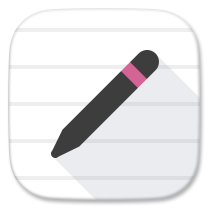
Инструкция:
- Чтобы активировать функцию, необходимо провести по экрану пальцем от нижней до верхней части дисплея.
- Появится окно с Google Now и QuickMemo+, которые будут находиться напротив друг друга. Выбрать нужную функцию справа.
- Перейти к контенту, скриншот которого нужно сделать.
- Провести по экрану пальцем снизу-вверх, чтобы фото создалось автоматически.
- На полученном скриншоте можно сделать пометки и щелкнуть клавишу «Сохранить», которая расположена вверху экрана с правой стороны. После этого снимок экрана отправится в галерею.
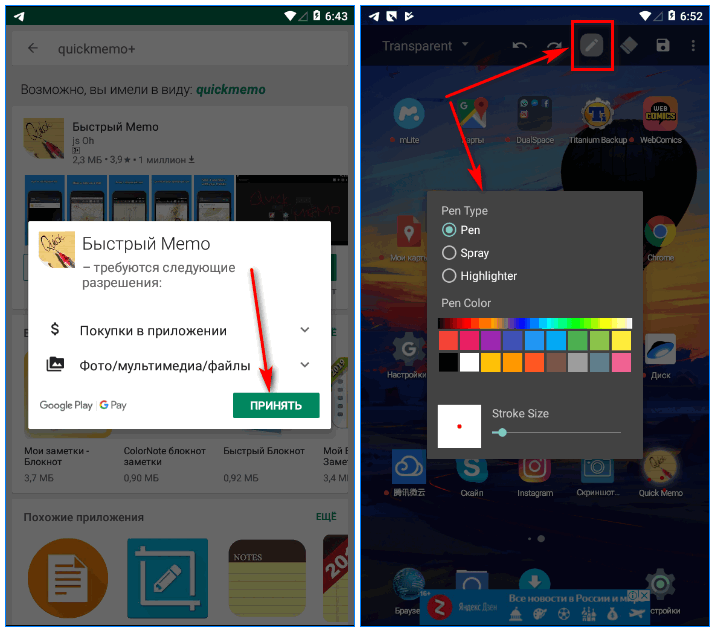
Способ 3: Приложение Capture+ от LG
Capture+ представляет собой удобный инструмент, который подойдет, чтобы сделать скрин экрана на LG и его отредактировать. Такая функция редко встречается в большинстве мобильных устройств. Для получения доступа к ней нужно просто смахнуть вниз уведомление/строку состояния и щелкнуть на первый значок.
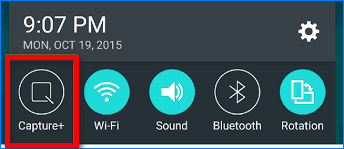
Схема создания скриншота:
- Открыть меню настроек LG, и перейти в меню дисплея.
- Щелкнуть на домашние сенсорные кнопки.
- Выбрать комбинацию клавиш.
- Перенести опцию Capture+ на навигационную панель.
- Выбрать контент, скриншот которого требуется сделать.
- Нажать на иконку Capture+ для создания снимка.
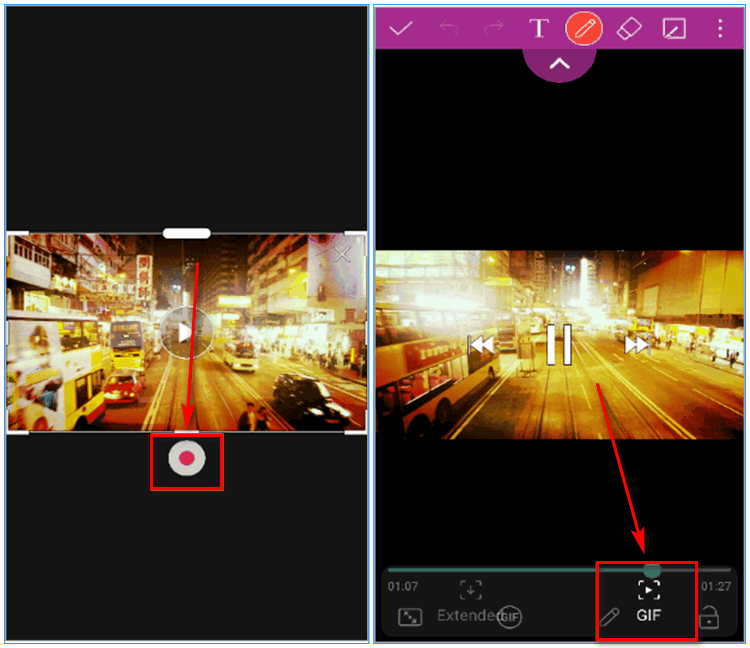
Полученный снимок можно отредактировать при необходимости и сохранить в мобильном устройстве, щёлкнув на галку в верхнем углу слева дисплея.
Преимущества этого способа:
- возможность сделать расширенный скриншот;
- можно получить анимированное изображение длительностью 15 сек;
- инструменты для редактирования скрина.
Заключение
Создать скриншот достаточно просто не только на этой марке телефона, но и на других. Из приведенных способов можно выбрать тот, который покажется наиболее удобным. Вам также может быть интересно почитать о том, как сделать скриншот на zte.
Как сделать скриншот экрана на телефоне LG L90
Рейтинг телефона:
(4.36 — 36 голосов)
Современный смартфон обладает рядом полезных функций. Например, владелец мобильного устройства в любой момент может сделать скриншот экрана. Выполнение подобной операции поможет, когда пользователь найдет интересную информацию и захочет ее запечатлеть. В такой ситуации не придется фотографировать экран на другой девайс, поскольку достаточно будет сделать скриншот на телефоне LG L90.
Когда можно сделать скриншот на LG L90
Производитель телефона не ограничивает владельца вариантами создания скрина. Сделать скриншот можно в абсолютно любой момент: во время просмотра фильма, игрового процесса или переписки в мессенджере. Главное условие для получения снимка – смартфон должен быть включен и разблокирован.
Создание скриншота на LG L90 при помощи клавиш
Самый простой способ создать скрин экрана – воспользоваться определенной комбинацией клавиш:
- Открыть раздел меню, который нужно запечатлеть.
- Одновременно зажать кнопку питания и нижнюю качельку регулировки громкости.
- Дождаться появления информации о том, что картинка готова.
После выполнения указанных действий в нижней части экрана появится графическое уведомление об успешном создании скрина. Получившийся кадр можно сразу же открыть, нажав на его иконку после зажатия клавиши понижения громкости и кнопки питания.
Если снимок экрана на LG L90 сделать не получается, рекомендуется ознакомиться с альтернативными комбинациями кнопок, которые приведены в этом материале. Кроме того, существуют и другие способы создания скрина без использования клавиш телефона.
Способ создания скриншота через панель уведомлений
Этот способ будет лучшим выходом из ситуации, когда кнопки смартфона по какой-либо причине не работают, и скрин не создается. В качестве альтернативного варианта предлагается выполнить следующие действия:
- Разблокировать смартфон.
- Перейти в раздел меню, где требуется сделать скриншот.
- Опустить шторку уведомлений свайпом сверху вниз.
- Нажать на иконку «Screenshot» или «Снимок экрана».
Как и в случае со снимком через горячие клавиши, уведомление о создании скрина сразу же появится на экране смартфона Андроид. Получившийся скрин можно открыть или сделать другой кадр из этого или другого меню.
Где хранятся скриншоты
Чтобы ознакомиться с получившимся снимком экрана, достаточно открыть приложение «Галерея» и перейти в альбом «Screenshots» или «Скриншоты».
Еще один способ быстро найти скрин выглядит следующим образом:
- Запустить «Проводник» или «Диспетчер файлов».
- Открыть папку «Pictures».
- Перейти в «Screenshots».
В открывшемся разделе меню появятся скрины, которые были сделаны за все время использования смартфона.
Как удалить или передать снимок экрана
В момент, когда пользователь открывает кадр через «Галерею» или «Диспетчер файлов», перед ним появляется полный функционал взаимодействия с изображением. К примеру, владелец телефона может удалить один или сразу же несколько снимков экрана в пару кликов:
- Открыть папку, где лежит скрин.
- Удержать палец на его иконке.
- Нажать кнопку «Удалить».
Еще один способ – открыть само изображение через «Галерею» и выбрать ид доступных опций параметр «Удалить». После подтверждения операции скриншот будет удален из памяти телефона.
В случае, когда требуется передать скрин через мессенджер или другим способом, можно воспользоваться той же инструкцией. Единственное отличие заключается в том, что вместо нажатия кнопки «Удалить» нужно кликнуть на «Передать», выбрать способ отправки и координаты получателя. Таким образом, отправка скрина не отличается от передачи любого другого изображения с телефона.
Поделитесь страницей с друзьями:
Если все вышеперечисленные советы не помогли, то читайте также:
Как прошить LG L90
Как получить root-права для LG L90
Как сделать сброс до заводских настроек (hard reset) для LG L90
Как разблокировать LG L90
Как перезагрузить LG L90
Что делать, если LG L90 не включается
Что делать, если LG L90 не заряжается
Что делать, если компьютер не видит LG L90 через USB
Как сделать сброс FRP на LG L90
Как обновить LG L90
Как сделать скриншот для других моделей телефонов
Как сделать скриншот экрана на телефоне LG?
На чтение 2 мин. Просмотров 155 Опубликовано


Создание скриншота – это отличный способ запечатлеть нужную информацию или интересные кадры всего в пару действий. Сохраняются снимки в формате изображений .jpg в галерее, поэтому ими можно легко поделиться с друзьями или коллегами через MMS, социальные сети или облачное хранилище.
Научиться фиксировать кадры с дисплея достаточно просто. Стандартных способов того, как сделать скриншот экрана на телефоне LG, предусмотрено только два:
- через механические кнопки управления
- через интерфейс системы
Первый вариант особенно удобен для приложений в полноэкранном режиме, поскольку снимок не захватит статус-бар и другие системные элементы. Реализовывается он посредством одновременного нажатия кнопок питания (включения) и снижения громкости.


Данный метод является более предпочтительным для телефонов LG K8 (и ниже) и G4 (и ниже), поскольку на них указанные кнопки находятся очень близко друг от друга, что позволяет делать скриншот одной рукой.
Второй вариант наиболее удобен для смартфонов LG Q6, G5 (и старше),а также моделей серии X. Для создания снимков экрана он предполагает использование стандартного средства ОС Андроид.
Для скриншота необходимо выдвинуть панель уведомлений свайпом статус-бара сверху вниз. В панели инструментов (Wi-Fi, звук и другие) необходимо найти и нажать иконку «Quick Memo» (или «QMemo»). Альтернативный способ – удержать на 2-3 секунды софт-кнопку «Домой» и, не отпуская пальца с экрана, перейти на изображение прямоугольника.
На успешное создание снимка укажет уведомление в панели статус бара с изображением уменьшенной копии скриншота, полноразмерную версию можно будет найти в галерее.
Как видите, все просто. Но если у вас появились вопросы – задайте их в комментариях.
Как сделать скриншот на LG. Как на Элджи сохранить снимок экрана.
ОБНОВИТЬ СТРАНИЦУ С ОТЗЫВАМИ
Автор:Иван
02-05-2019
17
час. 11
мин.
Сообщение:
Спасибо огромное !Всё получилось
Автор:Игорь
11-12-2018
01
час. 38
мин.
Сообщение:
Да большое спасибо за подсказку,очень помогли.
Автор:Игорь
10-10-2018
03
час. 34
мин.
Сообщение:
Спасибо, сработало! LG К-10
Автор:Даниил
29-04-2018
04
час. 45
мин.
Сообщение:
Я делал. всё как написано но у меня телефон вырубался(выключался)
Автор:Елена
03-03-2018
23
час. 30
мин.
Сообщение:
Все верно, для скриншота одновременно на несколько секунд нажать кнопки уровень громкости вниз и блокировку, все как описано выше, спасибо за достоверную информацию!
Автор:евгений
23-02-2018
20
час. 47
мин.
Сообщение:
получилось очень просто
Автор:Mila
21-02-2018
00
час. 35
мин.
Сообщение:
Спасибо, получилось)
Автор:Виктория
18-02-2018
19
час. 44
мин.
Сообщение:
как скачать скайп на телефон LG E615?
Автор:Елена
30-01-2018
21
час. 59
мин.
Сообщение:
Спасибо. Супер. Получилось. LG650e
Автор:Ольга
06-01-2018
13
час. 13
мин.
Сообщение:
Получилось!!! Спасибо!!! LG-X135
Автор:светлана
25-12-2017
20
час. 42
мин.
Сообщение:
Получилось! Полезная информация. LG MAGNA
Автор:Leonid
21-11-2017
11
час. 53
мин.
Сообщение:
Lg g pro 2 сработало. Спасибо
Автор:Иван
13-11-2017
23
час. 00
мин.
Сообщение:
LG L7 p715 всё работает. Спасибо.
Автор:Татьяна
31-10-2017
00
час. 41
мин.
Сообщение:
Lg Q6 Спасибо. Все получилось. У меня был Lg G3s, там тоже так же…
Автор:Валерий
21-10-2017
09
час. 51
мин.
Сообщение:
LG K7 2017 Всё ок
Автор:Hanna
10-10-2017
13
час. 24
мин.
Сообщение:
Спасибо
Автор:Ринат
01-10-2017
16
час. 46
мин.
Сообщение:
Почему не получается сделать скриншот по инструкции Помогите сделать скриншот на K7 x210ds
Автор:Юлия
24-08-2017
10
час. 04
мин.
Сообщение:
Да получилось,спасибо. Телефон LG 410 Кнопка уменьшения звука и выключения, зажимаю на несколько секунд
Автор:Виктория
12-08-2017
14
час. 40
мин.
Сообщение:
У меня Lg g pro 2 скриншот такими комбинация кнопок сделать не получилось
Автор:Селим
12-07-2017
00
час. 22
мин.
Сообщение:
Не получается Lg optimus L70
Автор:Сергей
04-07-2017
22
час. 06
мин.
Сообщение:
Спасибо ,информация помогла, LG K10 LTE
Автор:Алёна
03-07-2017
14
час. 59
мин.
Сообщение:
Подскажите пожалуйста, как сделать скриншот на LG k7. Очень прошу
Автор:Галина
25-06-2017
07
час. 08
мин.
Сообщение:
LG K10 m250. Скрин делается если задержать палец на кнопке скана(или включения). Но тоже раз на раз не попадает, иногда не срабатывает… 🙁
Автор:Анастасия
22-06-2017
10
час. 57
мин.
Сообщение:
Lg K10 m250 не получается
Автор:Виктория
10-06-2017
20
час. 56
мин.
Сообщение:
Спасибо,очень помогло. У меня LG-X230
Автор:Андрей
25-04-2017
06
час. 16
мин.
Сообщение:
На LG H650E делаеться так зажимаешь кнопку убавления звука и кнопку блокировки и воля!!!
Автор:Елена
04-04-2017
19
час. 34
мин.
Сообщение:
Спасибо очень помогло LG Spirit все прошло ок
Автор:Мария
03-04-2017
16
час. 15
мин.
Сообщение:
Спасибо, статья очень помогла,все получилось)) у меня LG k8 lte
Автор:Лыжа К7
02-04-2017
10
час. 42
мин.
Сообщение:
Статья — говно, на LG K7 не описанный способ не работает
Автор:Аля
22-03-2017
12
час. 32
мин.
Сообщение:
Получилось! Спасибо большое )) LG G4s
Автор:Владислав
21-03-2017
18
час. 02
мин.
Сообщение:
Какой ад… Автор текст гугл-транслейтом переводил?
Автор:Наталья
15-03-2017
12
час. 45
мин.
Сообщение:
Спасибо за полезную информацию. Все получилось)
Автор:Людмила
05-03-2017
05
час. 50
мин.
Сообщение:
Скажите пожалуйста, где создать и сохранить заметку, скопированный текст? телефон LG K7
Автор:Катрина
26-02-2017
18
час. 07
мин.
Сообщение:
Неа не выходит на. Lg k5
Автор:Александр
26-02-2017
08
час. 23
мин.
Сообщение:
Отлично. Всё получилось. Статья отличная. Телефон LG X power
Автор:Анастасия
22-02-2017
21
час. 59
мин.
Сообщение:
Спасибо.Хорошая статья.
Автор:Лариса
20-02-2017
14
час. 34
мин.
Сообщение:
СПАСИБО, ВСЕ ПОЛУЧИЛОСЬ С ПЕРВОГО РАЗА. ДСЕГО ДВЕ КНОПКИ НАЖАТЬ И СМОТРЕТЬ КУДА УШЕЛ СНИМОК. В МОЕМ СЛУЧАЕ В Google. открыла фото. а скрин там.И ВСЕ. LG K3 LTE
Автор:В
17-02-2017
10
час. 19
мин.
Сообщение:
LG K10 Получилось))
Автор:Ю
16-02-2017
12
час. 28
мин.
Сообщение:
LG-D686 не работает
Автор:Рика
11-02-2017
12
час. 15
мин.
Сообщение:
Комментатор Андрей спасибо)повторю — кнопка выключения и уменьшения звука зажимаем на несколько секунд
Автор:Рика
11-02-2017
12
час. 13
мин.
Сообщение:
Автор слишком много воды и так и не написано как его делать.
Автор:Людмила
10-02-2017
18
час. 31
мин.
Сообщение:
Спасибо! Получилось! LG K8
Автор:Оля
02-02-2017
22
час. 34
мин.
Сообщение:
Все получилось, спасибо. LG K10
Автор:Артём
02-02-2017
14
час. 25
мин.
Сообщение:
У меня тоже не получилось у меня LG K7
Автор:Андрей
20-01-2017
20
час. 39
мин.
Сообщение:
Sorry, сразу не разобрался. Всё получилось, спасибо. Кнопки «выключение» и «уменьшения звука» зажимаем на неколько секунд.
Автор:Андрей
20-01-2017
20
час. 28
мин.
Сообщение:
Нет. У меня К7. НЕ ПОЛУЧАЕТСЯ,
Автор:Рамзана
19-01-2017
10
час. 44
мин.
Сообщение:
да)))
Автор:Регина
16-01-2017
19
час. 47
мин.
Сообщение:
Как сделать скриншот на LG K10???
Автор:Татьяна
16-01-2017
13
час. 59
мин.
Сообщение:
Все получилось!! Спасибо!! Статья помогла!
Автор:Татьяна
12-01-2017
08
час. 11
мин.
Сообщение:
Спасибо) все просто)) на благодарна за помощь)))
Автор:Олег
04-01-2017
11
час. 23
мин.
Сообщение:
LG X Cam — получилось таким способом сделать скриншот. Спасибки!
Автор:Витали
22-12-2016
00
час. 20
мин.
Сообщение:
Помогло, большое спасибо
Автор:Татьяна
12-12-2016
08
час. 17
мин.
Сообщение:
Спасибо)))
Автор:Алеся
09-11-2016
14
час. 01
мин.
Сообщение:
Спасибо огромное! очень помогли! все подробно, внятно разъяснили!
Автор:Nurik
04-11-2016
19
час. 41
мин.
Сообщение:
Рахмет Спасибо
Автор:Евгения Круглышева
25-10-2016
11
час. 22
мин.
Сообщение:
Отзыв полезен. Спасибо. Подошел для модели телефона lg x power
Автор:Марина
10-08-2016
02
час. 50
мин.
Сообщение:
Спасибо огромное за статью. Оказалось все очень просто! Еще раз спасибо
Как сделать скриншот экрана на телефоне LG (Android), 5 способами
Делать скриншоты – несложный навык, которым должны владеть все пользователи LG. Несмотря на то, что LG позволяет делать снимок экрана, используя метод Android по умолчанию (кнопка включения и громкости), можно также использовать программное обеспечение Capture+ для LG, которое может быть проще в использовании для некоторых людей. И в этой статье мы покажем вам, как сделать скриншот на LG.
Как сделать скриншот на LG, двумя кнопками (стандартный способ)
Стандартный способ сделать снимок экрана на Андроид устройстве одинаковый у всех устройств. Но на LG кнопки находятся в необычном месте, в зависимости от модели они могут быть на задней крышке или сбоку. Чтобы сделать скриншот экрана на LG сделайте следующее:
- Перейдите к тому контенту, фото которого хотите сделать.
- Удерживайте кнопку включения и кнопку уменьшения громкости одновременно.
- Когда появится всплывающее окно, отпустите кнопки.


Вы только что сделали скриншот на LG. Нахождение кнопок может отличаться в зависимости от модели телефона.
Использование приложения на LG Preloaded QuickMemo+ (для скриншота)
Другой способ сделать снимок экрана телефона LG – с помощью приложения под названием QuickMemo+. Он также позволяет добавить простые надписи и стрелки к полученному скриншоту.
Чтобы сделать снимок экрана с этой программой, просто коснитесь кнопки “Домой” и быстро проведите направо от нее. Появится значок QuickMemo+, и нажав на него, вы получите снимок текущего изображения на экране. После этого на нем можно будет сделать надписи или рисунки. Когда все готово, вы можете сохранить полученную фотографию, нажав значок “Сохранить”, расположенный в верхнем правом углу экрана.


- Нажмите кнопки увеличения и уменьшения звука одновременно.
- Нажмите значок QuickMemo в панели уведомлений. По умолчанию он находится в крайней левой части.
- Коснитесь кнопки “Домой” и проведите направо от кнопки “Домой”. Появится значок QuickMemo. Чтобы сделать скриншот, просто нажмите на него
Возможно вам интересно: Как определить подделку телефона LG? | Как сделать сброс LG?
Как сделать снимок экрана с помощью Capture+ от LG
Теперь давайте перейдем к более продвинутым вещам. Capture+ очень удобный инструмент для редактирования скриншотов на LG, который вы не найдете на многих телефонах. Самый простой способ получить доступ к нему – смахнуть вниз уведомление/строку состояния и нажать на первый значок (см. изображение).
Создание снимка экрана на LG:
- Откройте меню настроек LG.
- Перейдите в меню Дисплей.
- Нажмите Домашние сенсорные кнопки под Основным подзаголовком.
- Выберите Комбинации кнопок.
- Перетащите опцию Capture+ на панель навигации.
- Теперь выберите момент для скриншота.
- Выберите значок Capture+ на панели навигации.
- Теперь вы можете редактировать снимок, поделиться им, или просто сохранить изображение, коснувшись галочки в левом верхнем углу дисплея.


Возможности Capture+ на LG (Редактирование скриншота)
- Расширенный скриншот для LG (Android). Особенно полезно для длинных списков или веб-страницы.
- GIF. Да, вы можете получить анимированные изображение продолжительностью до 15 секунд.
- Инструменты редактирования в верхней части экрана. Справа налево: обрезать, стереть, рисовать/карандаш, текст (перенаправляет к QuickMemo +), отмена/восстановление. Наконец, вы можете сохранить свое творение, щелкнув по галочке.
Чтобы поделиться скриншотами на LG:
- Когда снимок экрана сделан, вы получаете уведомление об этом.
- Нажав на это уведомления, вы увидите опции просмотреть, поделиться или удалить.
- Само фото будет сохранено в том приложении, которое установлено по умолчанию.
- Скриншот хранится на телефоне и будет доступен в фоторедакторе по умолчанию. Если просматривать его в приложении, вам предоставят больше опций редактирования, а также дополнительную информацию об изображении.
Читайте также: Как разблокировать LG если забыл пароль? | Почему телефон (андроид) не видит контакты на SIM карте?
Сделайте фото на телефоне с помощью Google Assistant
Управление жестами на V30 очень ограничено. По мнению разных людей это отлично или ужасно, но суть в том, что нет специального жеста для того, чтобы сделать снимок экрана. Однако есть способ сделать это, если вы не фанат комбинаций кнопок.
Откройте Google Assistant, сказав “Окей Гугл” (работает только после установки), или нажимая и удерживая кнопку “Домой”. Затем просто скажите: “сделать скриншот”, и приложение сделает это за вас. Стоит отметить, что снимки экрана, сделанные таким способом, не сохраняются в галерею. Вместо этого появится меню с различными вариантами, такими как поделиться или сохранить скриншот. Вы можете сохранить его на Google Drive, фотогрGoogle Photos, загрузить его на Gmail и т.д.

 Получите скриншот с помощью приложения Phone Manager
Получите скриншот с помощью приложения Phone Manager
Apowersoft Phone Manager – определенно самый сложный способ сделать снимок экрана на устройстве LG. Основная функция инструмента – управлять любым устройством на базе Android и iOS. Одна из его главных функций – делать снимок экрана устройства. Кроме того, это инструмент бесплатный. Все, что вам нужно, это ПК, само устройство, USB-кабель или соединение WiFi. Чтобы сделать скриншот на LG с помощью этого инструмента, выполните шаги, данные ниже.
Скачать на ПК | Скачать на телефон с Play Market
- Скачайте Phone Manager по ссылке выше.
- После установки запустите приложение на компьютере и телефоне.
- Соедините телефон с ПК, используя USB-кабель или WiFi.
- Чтобы устройство успешно подключилось к ПК зайдите в настройки приложения.
- Далее USB debugging -> Отладка USB, разрешите отладку, после чего устройство успешно подключится.
Назад
1 из 4
Далее
В интерфейсе инструмента вы увидите значок фотоаппарата под изображением экрана телефона. Щелкните по нему, чтобы сделать скриншот.
Раскройте значок фотоаппарата и выберите, хотите ли вы сохранить изображение на компьютере или скопировать его в буфер обмена.


Этот инструмент также полезен для управления файлами телефона: музыкой, видео, изображениями и многим другим. Также он может помочь пользователям изменить рингтон, мелодию будильника, и даже обои телефона LG.
В этой статье были показаны все простейшие способы создания скриншота на LG. И я надеюсь, что наши способы помогли вам приобрести первичные навыки создания скриншота на LG.
Как сделать скриншот
Время от времени вы попадете в ситуацию, когда захотите поделиться с кем-нибудь тем, что только что произошло на вашем телефоне.К счастью, на LG G3 вы можете печатать на экране точно так же, как на любом другом компьютере.
Как и на любом другом смартфоне или ПК, вы можете сделать снимок экрана на LG G3. Из-за разной конфигурации кнопок на этом телефоне процедура немного отличается. На самом деле в этом телефоне есть два способа добиться этого. Позвольте мне показать вам, как это сделать.
Первый путь:
- Зажать одновременно кнопку уменьшения громкости и кнопку питания.
- Не отпускайте, пока не услышите мигающий звук и не получите визуальное подтверждение на экране.
Самый простой способ сделать это — положить указательный палец на обе кнопки и довольно сильно нажать. Таким образом, вы можете получить доступ к этой функции одной рукой.
Второй путь:
- Потяните вниз область уведомлений от верхнего края экрана.
- нажмите значок быстрой заметки + в углу экрана.
- , чтобы сохранить изображение, нажмите значок дискеты.
- Если вы хотите, вы можете записывать заметки на захваченном экране, прежде чем делать это.
Как только вы закончите, можете перейти в галерею, чтобы увидеть, как все закончилось. Если вы не знаете, как найти свою галерею, просто перейдите на главный экран, нажмите среднюю круглую кнопку с шестью точками на ней. Затем прокрутите свои приложения, пока не найдете одну названную галерею. После того, как вы открыли свою галерею, откройте папку со снимками экрана, чтобы увидеть свои недавно созданные изображения.
Бертил Хансен
реклама
О Бертиле Хансене
Я владелец и основной участник этого веб-сайта.На протяжении многих лет у меня было досадное количество телефонов Android. Слишком много, чтобы упоминать. Скажем так, это началось с легенды HTC, а теперь я использую Galaxy Note 4.
,
простых приемов создания снимков экрана LG G3
 LG G3 — один из самых современных смартфонов с экраном 5,5 дюймов, четырехъядерным процессором и Android KitKat. Сделать снимок экрана на LG G3 очень важно, поскольку он позволяет пользователям легко сохранять копию определенной заметки из онлайн-сообщения, сохранять снимок экрана с конкретной игрой или просто показывать экран своим друзьям. На самом деле, есть разные способы сделать снимок экрана на LG G3. В этом посте будут представлены одни из лучших.Ознакомьтесь с ними ниже.
LG G3 — один из самых современных смартфонов с экраном 5,5 дюймов, четырехъядерным процессором и Android KitKat. Сделать снимок экрана на LG G3 очень важно, поскольку он позволяет пользователям легко сохранять копию определенной заметки из онлайн-сообщения, сохранять снимок экрана с конкретной игрой или просто показывать экран своим друзьям. На самом деле, есть разные способы сделать снимок экрана на LG G3. В этом посте будут представлены одни из лучших.Ознакомьтесь с ними ниже.
Метод первый: использование удобного приложения для создания снимков экрана
Метод второй: использование приложения LG G3 QMemo +
Метод второй: использование комбинации клавиш по умолчанию
Метод третий: использование диспетчера телефона для захвата снимка экрана LG G3
Метод первый: создание Использование Apowersoft Screenshot
 Apowersoft Screenshot — это легкое приложение, которое может помочь вам делать снимки экрана на LG G3 без рутирования. Он также поставляется с веб-браузером, который предлагает три способа сделать снимок экрана веб-страницы: регион, полная страница и текущий полноэкранный режим.Помимо создания снимков экрана, это приложение также позволяет редактировать любое изображение на вашем телефоне. Вы можете кадрировать фотографию и отмечать ее стрелками, линиями и текстом или добавлять мозаику, чтобы скрыть личную информацию. Более того, вы можете загрузить изображение или поделиться им сразу после редактирования. Вот шаги, чтобы сделать снимок экрана на LG G3 с помощью этого приложения.
Apowersoft Screenshot — это легкое приложение, которое может помочь вам делать снимки экрана на LG G3 без рутирования. Он также поставляется с веб-браузером, который предлагает три способа сделать снимок экрана веб-страницы: регион, полная страница и текущий полноэкранный режим.Помимо создания снимков экрана, это приложение также позволяет редактировать любое изображение на вашем телефоне. Вы можете кадрировать фотографию и отмечать ее стрелками, линиями и текстом или добавлять мозаику, чтобы скрыть личную информацию. Более того, вы можете загрузить изображение или поделиться им сразу после редактирования. Вот шаги, чтобы сделать снимок экрана на LG G3 с помощью этого приложения.
Загрузить
- Нажмите кнопку выше, чтобы загрузить и установить его на свой телефон.
- Откройте приложение и перейдите на веб-страницу с помощью его веб-браузера.Щелкните синий значок камеры справа внизу. Выберите режим скриншота. Например, вы можете попробовать первую кнопку, чтобы захватить регион. После этого нажмите на значок редактирования.
- Затем вы можете аннотировать снимок экрана с помощью текста, кружков, линий и т. Д.
- Нажмите кнопку «Готово»> «Сохранить» в левом верхнем углу, чтобы сохранить изображение на вашем LG G3. Вы можете найти его в папке «Скриншот Apowersoft» в галерее.

Советы : Чтобы сделать снимок экрана в других приложениях с помощью этого инструмента, вам нужно нажать кнопку «Пуск» на главной странице.Затем нажмите кнопки «Питание» + «Уменьшение громкости», чтобы сделать снимок экрана в других приложениях. Снимок экрана будет автоматически открыт в редакторе изображений этого инструмента.
Метод второй: Использование предварительно загруженного приложения QuickMemo + для LG G3
Еще один способ сделать снимок экрана LG G3 — использовать приложение QuickMemo +. Это удобный способ добавить простые тексты и стрелки на снимок экрана. Чтобы сделать снимок экрана с помощью этой программы, просто нажмите кнопку «Домой» и быстро проведите пальцем вправо от кнопки «Домой».Появится значок QuickMemo +, щелкните его, и будет сохранено текущее изображение экрана. Затем вы можете рисовать и писать на изображении. После этого вы можете сохранить сделанную фотографию, нажав значок «Сохранить», расположенный в правом верхнем углу экрана.

Метод третий: Использование конфигурации кнопок Android по умолчанию
Поскольку LG G3 работает под управлением ОС Android, вы можете сделать снимок экрана на этом телефоне, нажав кнопки «Power + Volume down». Эти две клавиши расположены на задней панели этого смартфона.После этого вы можете просмотреть захваченное изображение в папке «Снимки экрана», расположенной в Галерее.

Это самый простой способ сделать снимок экрана на LG G3, но немного неудобно выполнять это действие для обычного расположения его клавиш «Power» и «Volume down».
Метод четвертый: создание снимка экрана с помощью диспетчера телефона
Apowersoft Phone Manager — определенно лучший способ легко сделать снимок экрана устройства LG G3. Основная функция инструмента — управление любым устройством на базе Android и i OS.Одна из его ключевых функций — сделать снимок экрана экрана устройства. Кроме того, инструмент можно загрузить бесплатно. Все, что вам нужно, — это компьютер, само устройство, USB-кабель или соединение Wi-Fi. Чтобы сделать снимок экрана LG G3 с помощью этого инструмента, выполните следующие действия.
Загрузите
- Получите Phone Manager, нажав кнопку выше.
- После установки запустите приложение на ПК и телефоне.
- Подключите телефон к компьютеру с помощью кабеля USB или WiFi.
- В интерфейсе инструмента вы увидите значок камеры под экраном телефона. Щелкните его, чтобы получить снимок экрана телефона.
- Выпадающий значок камеры, если вы хотите сохранить изображение на компьютере или просто скопировать его в буфер обмена.

Кроме того, этот инструмент хорош тем, что позволяет пользователям управлять файлами своего телефона, такими как музыка, видео, изображения и многое другое. Он также может помочь пользователям изменить мелодию звонка, сигнал будильника и даже обои телефона LG G3.
Как поделиться и загрузить снимок экрана в LG G3?
Это лучшие способы сделать снимок экрана на LG G3. Теперь вы можете легко и без проблем делать снимки со своего телефона всего, что хотите. Более того, если вы хотите поделиться снятым снимком экрана LG G3, рекомендуется использовать Free Image Uploader. Это самый быстрый способ бесплатно загружать и делиться фотографиями в Интернете. Кроме того, он имеет функцию безопасности для каждой загрузки и встроенный редактор изображений.
При загрузке и отправке снимка экрана с помощью этого инструмента вы можете напрямую выполнить следующие шаги:
- Нажмите кнопку «Браузер и загрузите изображения» сверху, а затем выберите «Документы» для загрузки во всплывающем меню.
- Перейдите в «Галерея»> «Скриншоты» из документов и выберите снимок экрана LG G3, который вы хотите загрузить.
- Подождите несколько секунд, пока завершится процесс загрузки.
- Как только это будет сделано, для обмена будут предоставлены четыре типа ссылок на изображения.Вы также можете нажать кнопку «Поделиться» в социальных сетях, чтобы опубликовать изображение в Facebook, Twitter, Google+ и т. Д.
Ниже находится страница, на которую вы получите уведомление после загрузки изображения. 
Рейтинг:
4.8 /
5
(на основе 18 оценок)
Спасибо за вашу оценку!
,
Как делать частичные скриншоты на Android «Android :: Gadget Hacks
Возможность делать скриншоты на Android — это не то, что мы всегда могли делать. Он был добавлен в стандартную версию Android в Ice Cream Sandwich 4.0 (Gingerbread 2.3, если вы были пользователем Samsung TouchWiz) в виде простого полноэкранного снимка экрана, и таким он оставался с тех пор — до сих пор.
Google, по слухам, в будущем добавит частичные скриншоты в стандартный Android, а Samsung и LG проделали впечатляющую работу по добавлению его в TouchWiz и LG UX за последние годы.Эта функция также весьма полезна, поскольку позволяет легко обрезать снимки экрана, чтобы показать только небольшую часть экрана.
Однако Google не собирается занимать третье место в гонке частичных скриншотов. Третье место занимает старший член Flextrick на XDA-Developers, который создал приложение, которое позволяет пользователям Android KitKat 4.1 и более поздних версий делать частичные снимки экрана на своих устройствах без каких-либо дополнительных действий, помимо простого создания снимка экрана!
Не пропустите: как получить функцию «Длинные снимки экрана» от Samsung на любом Android
Шаг 1: Установите Screenshot Crop & Share
Приложение, которое превзошло Google, называется Screenshot Crop & Share. и он доступен бесплатно в магазине Google Play.У Флекстрика также есть сообщество Google+ специально для этого приложения, чтобы максимально упростить использование и устранение неполадок, поскольку он часто обновляет его и всегда ждет отзывов.
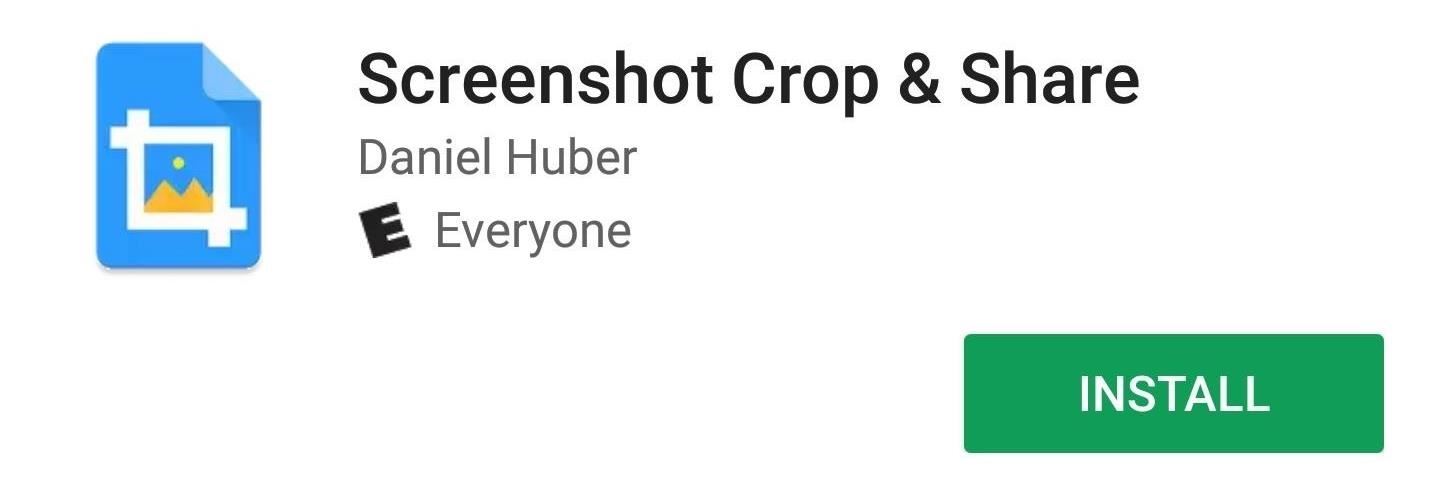
Шаг 2: Предоставьте необходимые разрешения
Первый запуск Screenshot Crop & Share встретит вас очень красивым введением, объясняющим особенности приложения. Он также запросит необходимые разрешения для полной функциональности, поэтому обязательно предоставьте их. Нажмите «Готово», когда все станет зеленым и готово к работе, затем обязательно предоставьте запрос разрешения хранилища, который появится, если вы используете Android Marshmallow или выше.
Включение разрешений для кадрирования и публикации снимков экрана.
Шаг 3. Сделайте частичный снимок экрана
Когда приложение будет полностью настроено, вы можете выйти из него и сделать свой первый снимок экрана. Вам не нужно делать ничего особенного, просто сделайте снимок экрана, как обычно.
Когда вы это сделаете, откроется всплывающая панель инструментов Material Design с множеством опций, включая редактирование, совместное использование, удаление, сохранение и отмену. Мы хотим сделать частичный снимок экрана, поэтому выберем вариант редактирования (карандаш).Внесите изменения, а затем сохраните частичный снимок экрана — это очень просто.
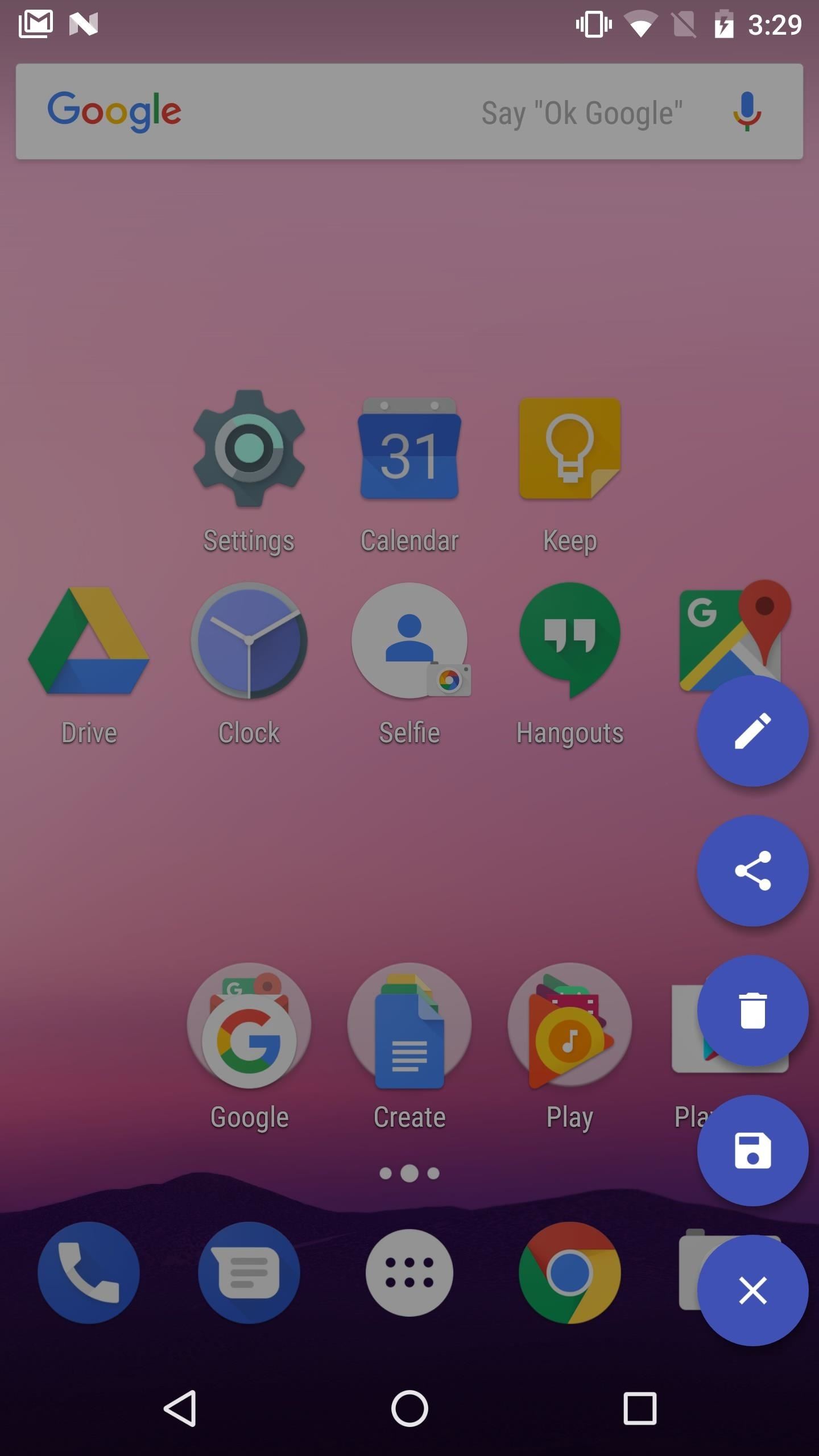
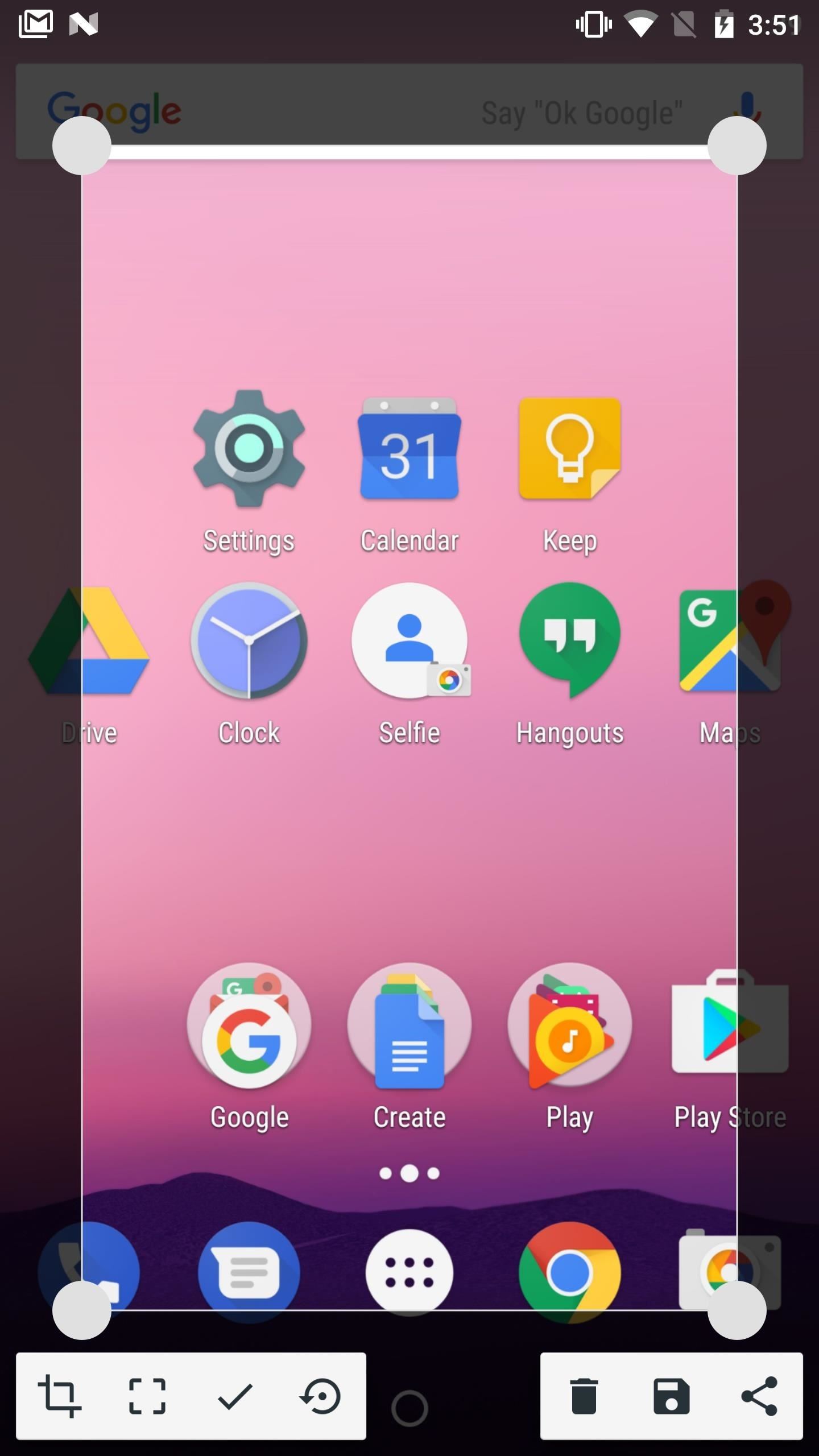 Использование Screenshot Crop & Share для удобной обрезки снимка экрана.
Использование Screenshot Crop & Share для удобной обрезки снимка экрана.
The Best Part
Самое приятное то, что это приложение будет работать на всех версиях Android, от Android KitKat до последней версии Android Nougat. И неважно, есть ли у вашего телефона скин производителя — от стандартного Android до TouchWiz от Samsung, от LG UX до HTC Sense, это приложение поможет вам.
Снимок экрана Crop & Share на LG G5 под управлением Android 6.0.1 с LG UX 5.0 (слева), на Huawei Honor 8 под управлением Android 6.0 с EMUI 4.1 (в центре) и на OnePlus Three под управлением Android 6.0.1 с OxygenOS 3.2.8 (справа). Обрезка экрана и публикация на Samsung Galaxy S7 Edge под управлением Android 6.0.1 с TouchWiz (слева), на Moto Z под управлением Android 6.0.1 (в центре) и на HTC 10 под управлением Android 7.0 с HTC Sense (справа).
Обеспечьте безопасность соединения без ежемесячного счета . Получите пожизненную подписку на VPN Unlimited для всех своих устройств при единовременной покупке в новом магазине Gadget Hacks Shop и смотрите Hulu или Netflix без региональных ограничений.
Купить сейчас (80% скидка)>
Скриншоты Кевина М. / Gadget Hacks, фото на обложке Dallas Thomas / Gadget Hacks
,

